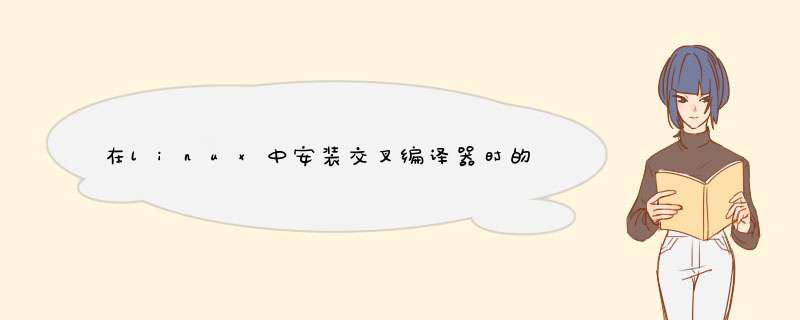
1. 下载
在GCC网站上( 3.3.1。可供下载的文件一般有两种形式:gcc-3.3.1.tar.gz和 2,只是压缩格式不一样,内容完全一致,下载其中一种即可。
2. 解压缩
根据压缩格式,选择下面相应的一种方式解包(以下的“%”表示命令行提示符):
% tar xzvf gcc-3.3.1.tar.gz
或者
% tar jxvf 2
新生成的gcc-3.3.1这个目录被称为源目录,用${srcdir}表示它。以后在出现${srcdir}的地方,应该用真实的路径来替换它。用pwd命令可以查看当前路径。
在${srcdir}/INSTALL目录下有详细的GCC安装说明,可用浏览器打开 ml阅读。
3. 建立目标目录
目标目录(用${objdir}表示)是用来存放编译结果的地方。GCC建议编译后的文件不要放在源目录${srcdir]中(虽然这样做也可以),最好单独存放在另外一个目录中,而且不能是${srcdir}的子目录。
例如,可以这样建立一个叫 gcc-build 的目标目录(与源目录${srcdir}是同级目录):
% mkdir gcc-build
% cd gcc-build
以下的 *** 作主要是在目标目录 ${objdir} 下进行。
4. 配置
配置的目的是决定将GCC编译器安装到什么地方(${destdir}),支持什么语言以及指定其它一些选项等。其中,${destdir}不能与${objdir}或${srcdir}目录相同。
配置是通过执行${srcdir}下的configure来完成的。其命令格式为(记得用你的真实路径替换${destdir}):
% ${srcdir}/configure --prefix=${destdir} [其它选项]
例如,如果想将GCC 3.3.1安装到/usr/local/gcc-3.3.1目录下,则${destdir}就表示这个路径。
% ../gcc-3.3.1/configure --prefix=/usr/local/gcc-3.3.1 --enable-threads=posix --disable-checking --enable--long-long --host=i386-redhat-linux --with-system-zlib --enable-languages=c,c++,java
将GCC安装在/usr/local/gcc-3.3.1目录下,支持C/C++和JAVA语言,其它选项参见GCC提供的帮助说明。
5. 编译
% make
这是一个漫长的过程。
6. 安装
执行下面的命令将编译好的库文件等拷贝到${destdir}目录中(根据你设定的路径,可能需要管理员的权限):
% make install
至此,GCC 3.3.1安装过程就完成了。
6. 其它设置
GCC 3.3.1的所有文件,包括命令文件(如gcc、g++)、库文件等都在${destdir}目录下分别存放,如命令文件放在bin目录下、库文件在lib下、头文件在include下等。由于命令文件和库文件所在的目录还没有包含在相应的搜索路径内,所以必须要作适当的设置之后编译器才能顺利地找到并使用它们。
6.1 gcc、g++、gcj的设置
要想使用GCC 3.3.1的gcc等命令,简单的方法就是把它的路径${destdir}/bin放在环境变量PATH中。我不用这种方式,而是用符号连接的方式实现,这样做的好处是我仍然可以使用系统上原来的旧版本的GCC编译器。
首先,查看原来的gcc所在的路径:
% which gcc
在系统上,上述命令显示:/usr/bin/gcc。因此,原来的gcc命令在/usr/bin目录下。可以把GCC 3.3.1中的gcc、g++、gcj等命令在/usr/bin目录下分别做一个符号连接:
% cd /usr/bin
% ln -s ${destdir}/bin/gcc gcc33
% ln -s ${destdir}/bin/g++ g++33
% ln -s ${destdir}/bin/gcj gcj33
这样,就可以分别使用gcc33、g++33、gcj33来调用GCC 3.3.0的gcc、g++、gcj完成对C、C++、JAVA程序的编译了。同时,仍然能够使用旧版本的GCC编译器中的gcc、g++等命令。
linux解压文件涉及命令以及例程tar命令
tar 可以为文件和目录创建档案。利用tar,用户可以为某一特定文件创建档案(备份文件),也可以在档案中改变文件,或者向档案中加入新的文件。
语法:tar [主选项+辅选项] 文件或者目录
主选项:
c 创建新的档案文件。如果用户想备份一个目录或是一些文件,就要选择这个选项。
r 把要存档的文件追加到档案文件的未尾。例如用户已经作好备份文件,又发现还有一个目录或是一些文件忘记备份了,这时可以使用该选项,将忘记的目录或文件追加到备份文件中。
t 列出档案文件的内容,查看已经备份了哪些文件。
u 更新文件。就是说,用新增的文件取代原备份文件,如果在备份文件中找不到要更新的文件,则把它追加到备份文件的最后。
x 从档案文件中释放文件。
辅助选项:
b 该选项是为磁带机设定的。其后跟一数字,用来说明区块的大小,系统预设值为20(20*512 bytes)。
f 使用档案文件或设备,这个选项通常是必选的。
k 保存已经存在的文件。例如我们把某个文件还原,在还原的过程中,遇到相同的文件,不会进行覆盖。
m 在还原文件时,把所有文件的修改时间设定为现在。
M 创建多卷的档案文件,以便在几个磁盘中存放。
v 详细报告tar处理的文件信息。如无此选项,tar不报告文件信息。
w 每一步都要求确认。
z 用gzip来压缩/解压缩文件,加上该选项后可以将档案文件进行压缩,但还原时也一定要使用该选项进行解压缩。
范例:
范例一:将整个 /etc 目录下的文件全部打包成为 /tmp/etc.tar
[root@linux ~]# tar -cvf /tmp/etc.tar /etc<==仅打包,不压缩!
[root@linux ~]# tar -zcvf /tmp/etc.tar.gz /etc<==打包后,以 gzip 压缩
[root@linux ~]# tar -jcvf /tmp/etc.tar.bz2 /etc<==打包后,以 bzip2 压缩
# 特别注意,在参数 f 之后的文件档名是自己取的,我们习惯上都用 .tar 来作为辨识。
# 如果加 z 参数,则以 .tar.gz 或 .tgz 来代表 gzip 压缩过的 tar file ~
# 如果加 j 参数,则以 .tar.bz2 来作为附档名啊~
# 上述指令在执行的时候,会显示一个警告讯息:
# 『tar: Removing leading `/" from member names』那是关於绝对路径的特殊设定。
范例二:查阅上述 /tmp/etc.tar.gz 文件内有哪些文件?
[root@linux ~]# tar -ztvf /tmp/etc.tar.gz
# 由於我们使用 gzip 压缩,所以要查阅该 tar file 内的文件时,
# 就得要加上 z 这个参数了!这很重要的!
范例三:将 /tmp/etc.tar.gz 文件解压缩在 /usr/local/src 底下
[root@linux ~]# cd /usr/local/src
[root@linux src]# tar -zxvf /tmp/etc.tar.gz
# 在预设的情况下,我们可以将压缩档在任何地方解开的!以这个范例来说,
# 我先将工作目录变换到 /usr/local/src 底下,并且解开 /tmp/etc.tar.gz ,
# 则解开的目录会在 /usr/local/src/etc 呢!另外,如果您进入 /usr/local/src/etc
# 则会发现,该目录下的文件属性与 /etc/ 可能会有所不同喔!
范例四:在 /tmp 底下,我只想要将 /tmp/etc.tar.gz 内的 etc/passwd 解开而已
[root@linux ~]# cd /tmp
[root@linux tmp]# tar -zxvf /tmp/etc.tar.gz etc/passwd
# 我可以透过 tar -ztvf 来查阅 tarfile 内的文件名称,如果单只要一个文件,
# 就可以透过这个方式来下达!注意到! etc.tar.gz 内的根目录 / 是被拿掉了!
范例五:将 /etc/ 内的所有文件备份下来,并且保存其权限!
[root@linux ~]# tar -zxvpf /tmp/etc.tar.gz /etc
# 这个 -p 的属性是很重要的,尤其是当您要保留原本文件的属性时!
范例六:在 /home 当中,比 2005/06/01 新的文件才备份
[root@linux ~]# tar -N "2005/06/01" -zcvf home.tar.gz /home
范例七:我要备份 /home, /etc ,但不要 /home/dmtsai
[root@linux ~]# tar --exclude /home/dmtsai -zcvf myfile.tar.gz /home/* /etc
范例八:将 /etc/ 打包后直接解开在 /tmp 底下,而不产生文件!
[root@linux ~]# cd /tmp
[root@linux tmp]# tar -cvf - /etc | tar -xvf -
# 这个动作有点像是 cp -r /etc /tmp 啦~依旧是有其有用途的!
# 要注意的地方在於输出档变成 - 而输入档也变成 - ,又有一个 | 存在~
# 这分别代表 standard output, standard input 与管线命令啦!
# 这部分我们会在 Bash shell 时,再次提到这个指令跟大家再解释啰!
.tar.gz
解压:tar zxvf FileName.tar.gz
压缩:tar zcvf FileName.tar.gz DirName
大致总结了一下linux下各种格式的压缩包的压缩、解压方法。但是部分方法我没有用到,也就不全,希望大家帮我补充,我将随时修改完善,谢谢!
.tar
解包:tar xvf FileName.tar
打包:tar cvf FileName.tar DirName
(注:tar是打包,不是压缩!)
---------------------------------------------
.gz
解压1:gunzip FileName.gz
解压2:gzip -d FileName.gz
压缩:gzip FileName
.tar.gz 和 .tgz
解压:tar zxvf FileName.tar.gz
压缩:tar zcvf FileName.tar.gz DirName
---------------------------------------------
.bz2
解压1:bzip2 -d FileName.bz2
解压2:bunzip2 FileName.bz2
压缩: bzip2 -z FileName
.tar.bz2
解压:tar jxvf FileName.tar.bz2
压缩:tar jcvf FileName.tar.bz2 DirName
---------------------------------------------
.bz
解压1:bzip2 -d FileName.bz
解压2:bunzip2 FileName.bz
压缩:未知
.tar.bz
解压:tar jxvf FileName.tar.bz
压缩:未知
---------------------------------------------
.Z
解压:uncompress FileName.Z
压缩:compress FileName
.tar.Z
解压:tar Zxvf FileName.tar.Z
压缩:tar Zcvf FileName.tar.Z DirName
---------------------------------------------
.zip
解压:unzip FileName.zip
压缩:zip FileName.zip DirName
---------------------------------------------
.rar
解压:rar x FileName.rar
压缩:rar a FileName.rar DirName
rar请到:http://www.rarsoft.com/download.htm 下载!
解压后请将rar_static拷贝到/usr/bin目录(其他由$PATH环境变量指定的目录也可以):
[root@www2 tmp]# cp rar_static /usr/bin/rar
---------------------------------------------
.lha
解压:lha -e FileName.lha
压缩:lha -a FileName.lha FileName
lha请到:http://www.infor.kanazawa-it.ac.jp/~ishii/lhaunix/下载!
>解压后请将lha拷贝到/usr/bin目录(其他由$PATH环境变量指定的目录也可以):
[root@www2 tmp]# cp lha /usr/bin/
---------------------------------------------
.rpm
解包:rpm2cpio FileName.rpm | cpio -div
---------------------------------------------
.deb
解包:ar p FileName.deb data.tar.gz | tar zxf -
---------------------------------------------
.tar .tgz .tar.gz .tar.Z .tar.bz .tar.bz2 .zip .cpio .rpm
.deb .slp .arj .rar .ace .lha .lzh .lzx .lzs .arc .sda .sfx .lnx
.zoo .cab .kar .cpt .pit .sit .sea
解压:sEx x FileName.*
压缩:sEx a FileName.* FileName
sEx只是调用相关程序,本身并无压缩、解压功能,请注意!
sEx请到: http://sourceforge.net/projects/sex下载!
解压后请将sEx拷贝到/usr/bin目录(其他由$PATH环境变量指定的目录也可以):
[root@www2 tmp]# cp sEx /usr/bin/
参考文献:Linux 文件压缩工具指南
(其实看帮助是最好的方法,一般各个命令都可以用“--help”参数得到常用使用方法!)
用户经常需要备份计算机系统中的数据,为了节省存储空间,常常将备份文件进行压缩。下面分别介绍备份与压缩的命令。
tar命令
tar可以为文件和目录创建档案。利用tar,用户可以为某一特定文件创建档案(备份文件),也可以在档案中改变文件,或者向档案中加入新的文件。 tar最初被用来在磁带上创建档案,现在,用户可以在任何设备上创建档案,如软盘。利用tar命令,可以把一大堆的文件和目录全部打包成一个文件,这对于备份文件或将几个文件组合成为一个文件以便于网络传输是非常有用的。Linux上的tar是GNU版本的。
语法:tar [主选项+辅选项] 文件或者目录
使用该命令时,主选项是必须要有的,它告诉tar要做什么事情,辅选项是辅助使用的,可以选用。
主选项:
c 创建新的档案文件。如果用户想备份一个目录或是一些文件,就要选择这个选项。
r 把要存档的文件追加到档案文件的未尾。例如用户已经作好备份文件,又发现还有一个目录或是一些文件忘记备份了,这时可以使用该选项,将忘记的目录或文件追加到备份文件中。
t 列出档案文件的内容,查看已经备份了哪些文件。
u 更新文件。就是说,用新增的文件取代原备份文件,如果在备份文件中找不到要更新的文件,则把它追加到备份文件的最后。
x 从档案文件中释放文件。
辅助选项:
b 该选项是为磁带机设定的。其后跟一数字,用来说明区块的大小,系统预设值为20(20*512 bytes)。
f 使用档案文件或设备,这个选项通常是必选的。
k 保存已经存在的文件。例如我们把某个文件还原,在还原的过程中,遇到相同的文件,不会进行覆盖。
m 在还原文件时,把所有文件的修改时间设定为现在。
M 创建多卷的档案文件,以便在几个磁盘中存放。
v 详细报告tar处理的文件信息。如无此选项,tar不报告文件信息。
w 每一步都要求确认。
z 用gzip来压缩/解压缩文件,加上该选项后可以将档案文件进行压缩,但还原时也一定要使用该选项进行解压缩。
例1:把/home目录下包括它的子目录全部做备份文件,备份文件名为usr.tar。
$ tar cvf usr.tar /home
例2:把/home目录下包括它的子目录全部做备份文件,并进行压缩,备份文件名为usr.tar.gz 。
$ tar czvf usr.tar.gz /home
例3:把usr.tar.gz这个备份文件还原并解压缩。
$ tar xzvf usr.tar.gz
例4:查看usr.tar备份文件的内容,并以分屏方式显示在显示器上。
$ tar tvf usr.tar | more
要将文件备份到一个特定的设备,只需把设备名作为备份文件名。
例5:用户在/dev/fd0设备的软盘中创建一个备份文件,并将/home 目录中所有的文件都拷贝到备份文件中。
$ tar cf /dev/fd0 /home
要恢复设备磁盘中的文件,可使用xf选项:
$ tar xf /dev/fd0
如果用户备份的文件大小超过设备可用的存贮空间,如软盘,您可以创建一个多卷的tar备份文件。M选项指示tar命令提示您使用一个新的存贮设备,当使用M选项向一个软驱进行存档时,tar命令在一张软盘已满的时候会提醒您再放入一张新的软盘。这样您就可以把tar档案存入几张磁盘中。
$ tar cMf /dev/fd0 /home
要恢复几张盘中的档案,只要将第一张放入软驱,然后输入有x和M选项的tar命令。在必要时您会被提醒放入另外一张软盘。
$ tar xMf /dev/fd0
gzip命令
减少文件大小有两个明显的好处,一是可以减少存储空间,二是通过网络传输文件时,可以减少传输的时间。gzip是在Linux系统中经常使用的一个对文件进行压缩和解压缩的命令,既方便又好用。
语法:gzip [选项] 压缩(解压缩)的文件名
各选项的含义:
-c 将输出写到标准输出上,并保留原有文件。
-d 将压缩文件解压。
-l 对每个压缩文件,显示下列字段:
压缩文件的大小
未压缩文件的大小
压缩比
未压缩文件的名字
-r 递归式地查找指定目录并压缩其中的所有文件或者是解压缩。
-t 测试,检查压缩文件是否完整。
-v 对每一个压缩和解压的文件,显示文件名和压缩比。
-num 用指定的数字num调整压缩的速度,-1或--fast表示最快压缩方法(低压缩比),-9或--best表示最慢压缩方法(高压缩比)。系统缺省值为6。
假设一个目录/home下有文件mm.txt、sort.txt、xx.com。
例1:把/home目录下的每个文件压缩成.gz文件。
$ cd /home
$ gzip *
$ ls
m.txt.gz sort.txt.gz xx.com.gz
例2:把例1中每个压缩的文件解压,并列出详细的信息。
$ gzip -dv *
mm.txt.gz 43.1%-----replaced with mm.txt
sort.txt.gz 43.1%-----replaced with sort.txt
xx.com.gz 43.1%-----replaced with xx.com
$ ls
mm.txt sort.txt xx.com
例3:详细显示例1中每个压缩的文件的信息,并不解压。
$ gzip -l *
compressed uncompr. ratio uncompressed_name
277 445 43.1% mm.txt
278 445 43.1% sort.txt
277 445 43.1% xx.com
$ ls
mm.txt.gz sort.txt.gz xx.com.gz
例4:压缩一个tar备份文件,如usr.tar,此时压缩文件的扩展名为.tar.gz
$ gzip usr.tar
$ ls
usr.tar.gz
unzip命令
用MS Windows下的压缩软件winzip压缩的文件如何在Linux系统下展开呢?可以用unzip命令,该命令用于解扩展名为.zip的压缩文件。
语法:unzip [选项] 压缩文件名.zip
各选项的含义分别为:
-x 文件列表 解压缩文件,但不包括指定的file文件。
-v 查看压缩文件目录,但不解压。
-t 测试文件有无损坏,但不解压。
-d 目录 把压缩文件解到指定目录下。
-z 只显示压缩文件的注解。
-n 不覆盖已经存在的文件。
-o 覆盖已存在的文件且不要求用户确认。
-j 不重建文档的目录结构,把所有文件解压到同一目录下。
例1:将压缩文件text.zip在当前目录下解压缩。
$ unzip text.zip
例2:将压缩文件text.zip在指定目录/tmp下解压缩,如果已有相同的文件存在,要求unzip命令不覆盖原先的文件。
$ unzip -n text.zip -d /tmp
例3:查看压缩文件目录,但不解压。
$ unzip -v text.zip
zgrep命令
这个命令的功能是在压缩文件中寻找匹配的正则表达式,用法和grep命令一样,只不过 *** 作的对象是压缩文件。如果用户想看看在某个压缩文件中有没有某一句话,便可用zgrep命令
01-.tar格式
解包:[*******]$ tar xvf FileName.tar
打包:[*******]$ tar cvf FileName.tar DirName(注:tar是打包,不是压缩!)
02-.gz格式
解压1:[*******]$ gunzip FileName.gz
解压2:[*******]$ gzip -d FileName.gz
压 缩:[*******]$ gzip FileName
03-.tar.gz格式
解压:[*******]$ tar zxvf FileName.tar.gz
压缩:[*******]$ tar zcvf FileName.tar.gz DirName
04-.bz2格式
解压1:[*******]$ bzip2 -d FileName.bz2
解压2:[*******]$ bunzip2 FileName.bz2
压 缩: [*******]$ bzip2 -z FileName
05-.tar.bz2格式
解压:[*******]$ tar jxvf FileName.tar.bz2
压缩:[*******]$ tar jcvf FileName.tar.bz2 DirName
06-.bz格式
解压1:[*******]$ bzip2 -d FileName.bz
解压2:[*******]$ bunzip2 FileName.bz
07-.tar.bz格式
解压:[*******]$ tar jxvf FileName.tar.bz
08-.Z格式
解压:[*******]$ uncompress FileName.Z
压缩:[*******]$ compress FileName
09-.tar.Z格式
解压:[*******]$ tar Zxvf FileName.tar.Z
压缩:[*******]$ tar Zcvf FileName.tar.Z DirName
10-.tgz格式
解压:[*******]$ tar zxvf FileName.tgz
11-.tar.tgz格式
解压:[*******]$ tar zxvf FileName.tar.tgz
压缩:[*******]$ tar zcvf FileName.tar.tgz FileName
12-.zip格式
解压:[*******]$ unzip FileName.zip
压缩:[*******]$ zip FileName.zip DirName
13-.lha格式
解压:[*******]$ lha -e FileName.lha
压缩:[*******]$ lha -a FileName.lha FileName
14-.rar格式
解压:[*******]$ rar a FileName.rar
压缩:[*******]$ rar e FileName.rar
rar请到:http://www.rarsoft.com/download.htm 下载!
解压后请将rar_static拷贝到/usr/bin目录(其他由$PATH环境变量
指定的目录也行):[*******]$ cp rar_static /usr/bin/rar
欢迎分享,转载请注明来源:内存溢出

 微信扫一扫
微信扫一扫
 支付宝扫一扫
支付宝扫一扫
评论列表(0条)